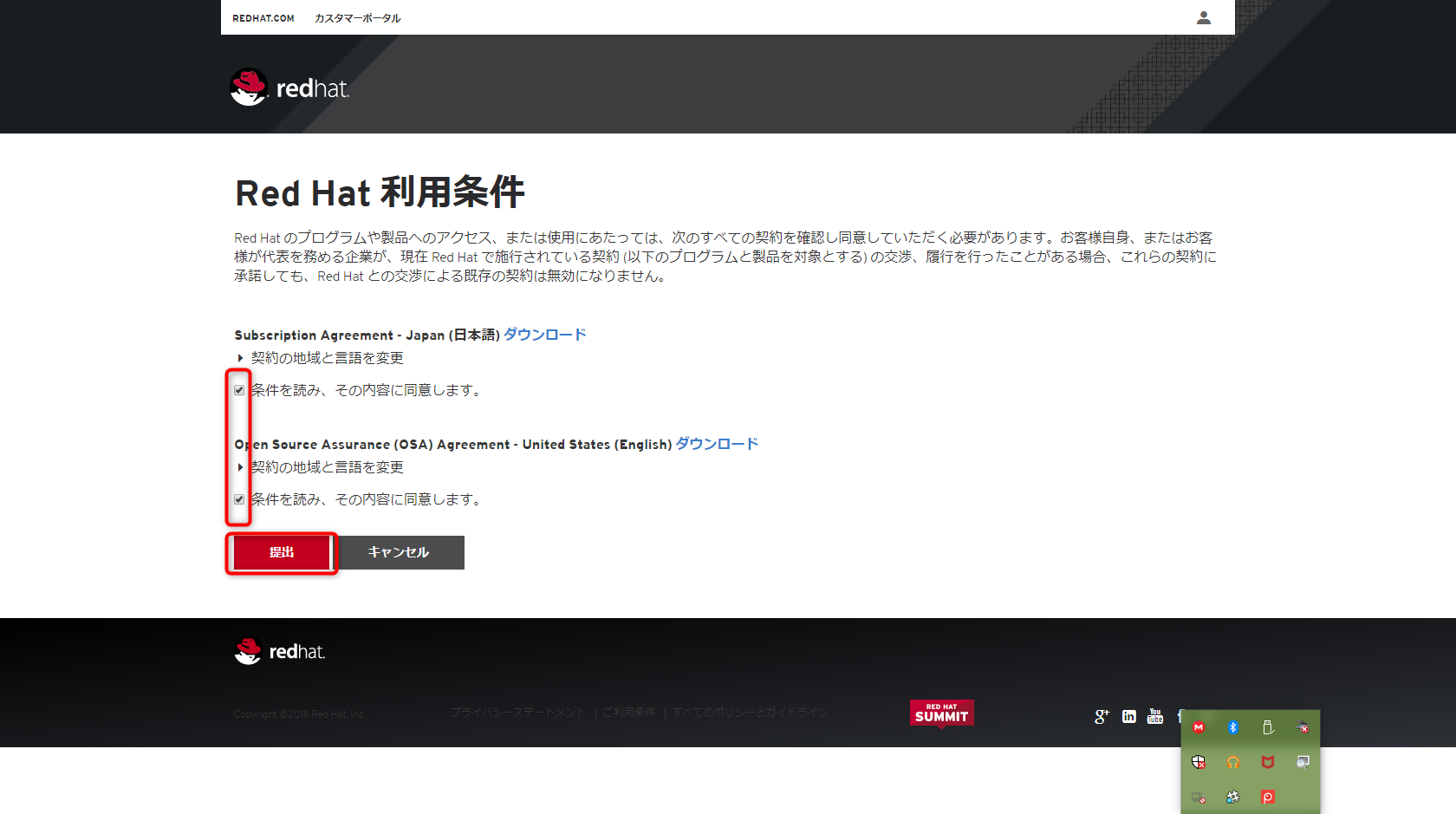前置き
会社からの報奨金欲しさにRHSCA→RHCEを取得したくて始めました。
やり始めると、エンジニア魂なのかただの性格か、とことんやりたい。
やってるだけじゃ忘れるから、勉強がてらメモとしてQiitaに残していきます。
やりたいこと
無償のRHELを立てて、勉強環境を構築
環境
VirtualBox
- メモリ 1GB
- ディスク 16GB(8GBだと欲しいパッケージが入らないことが)くて…)
- ネットワークはNATとホストオンリーアダプター
→自分のPCからはssh出来て、ゲストからはインターネットに抜けれるように - 共有フォルダ設定
→ホストからのファイル転送を簡略化
OS
- RedHatEnterpriseLinux 7.5
→導入時の最新版 - Development Tools(開発環境)インストール
ざっくりこんなとこです。
足りないツール(digとか)は適宜補填。
RedHatの登録と入手
①Red Hat Developersに登録
まずはこれをやらないと始まらない。
Red Hat Developersにアクセス。
右上のLoginをクリック。
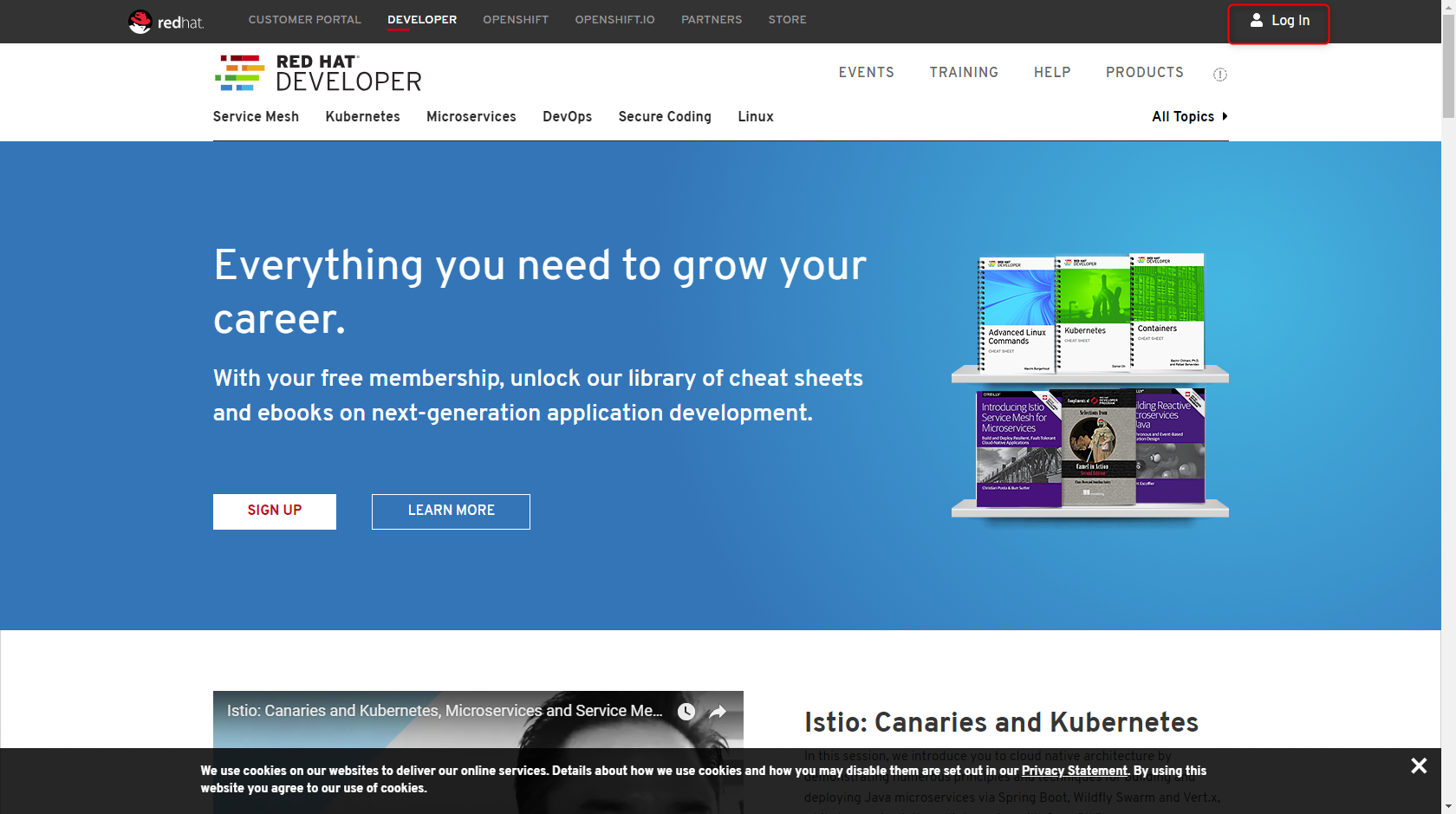
同じく右上の「Register」か下の「Create one now.」をクリックして登録画面へ
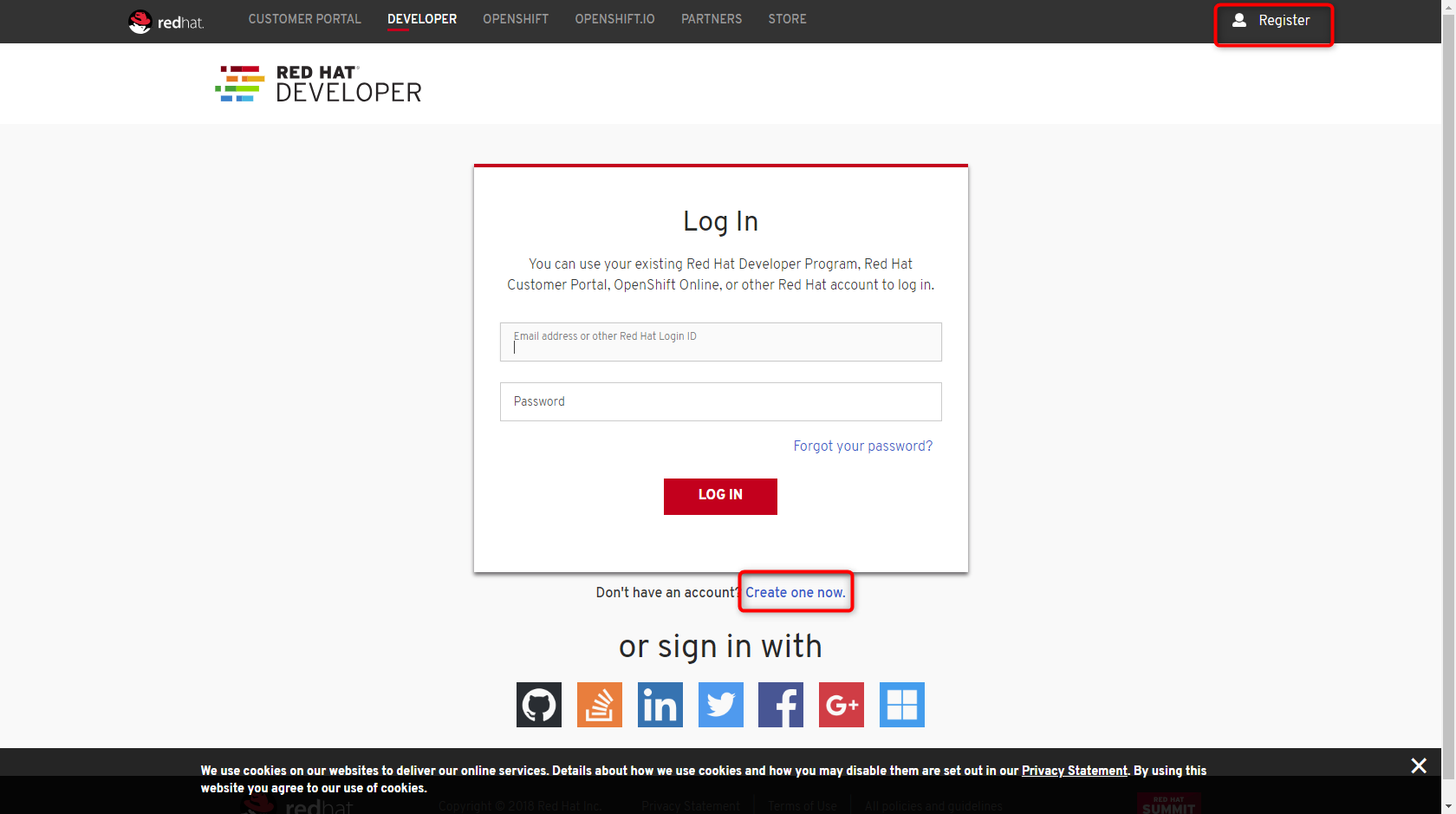
ユーザー名、Emailアドレス、パスワードを入力し、利用規約を確認。
「I have read and agree to the Red Hat Developer Program Terms & Conditions .」にチェック
「I would like to receive the Red Hat Developer Program newsletter. 」はお好みで。
「CREATE MY ACCOUNT」をクリックして登録。
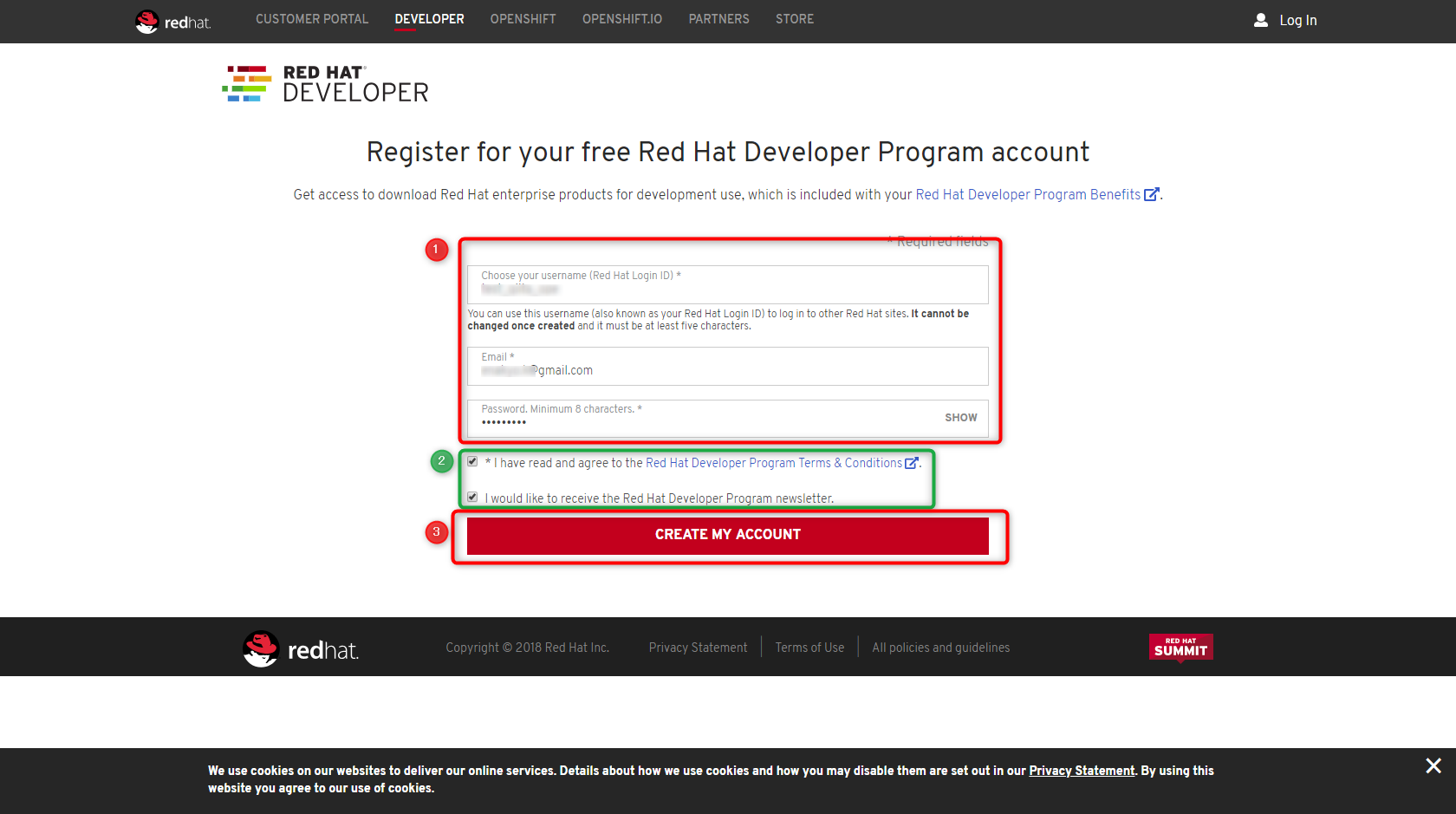
メールが届いたら「Link to e-mail address verification」をクリック
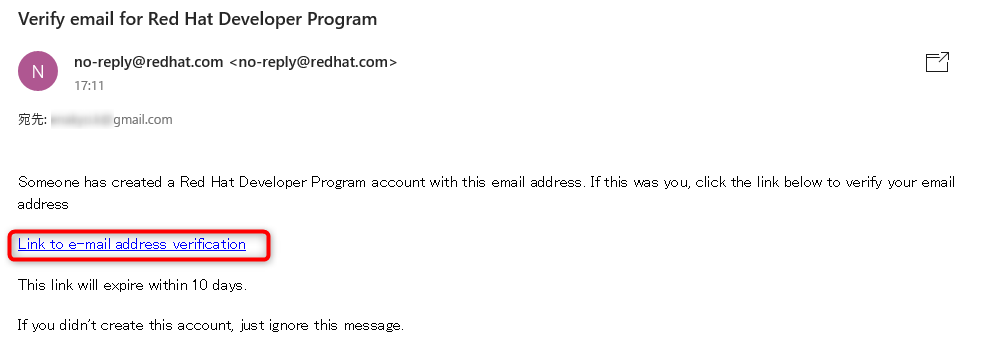
メールアドレスが確認されて登録完了。
よくわかんないけど、右上の「Log in」を押すとそのままログインできます。
出来なければ登録したID/PWでログインしましょう。
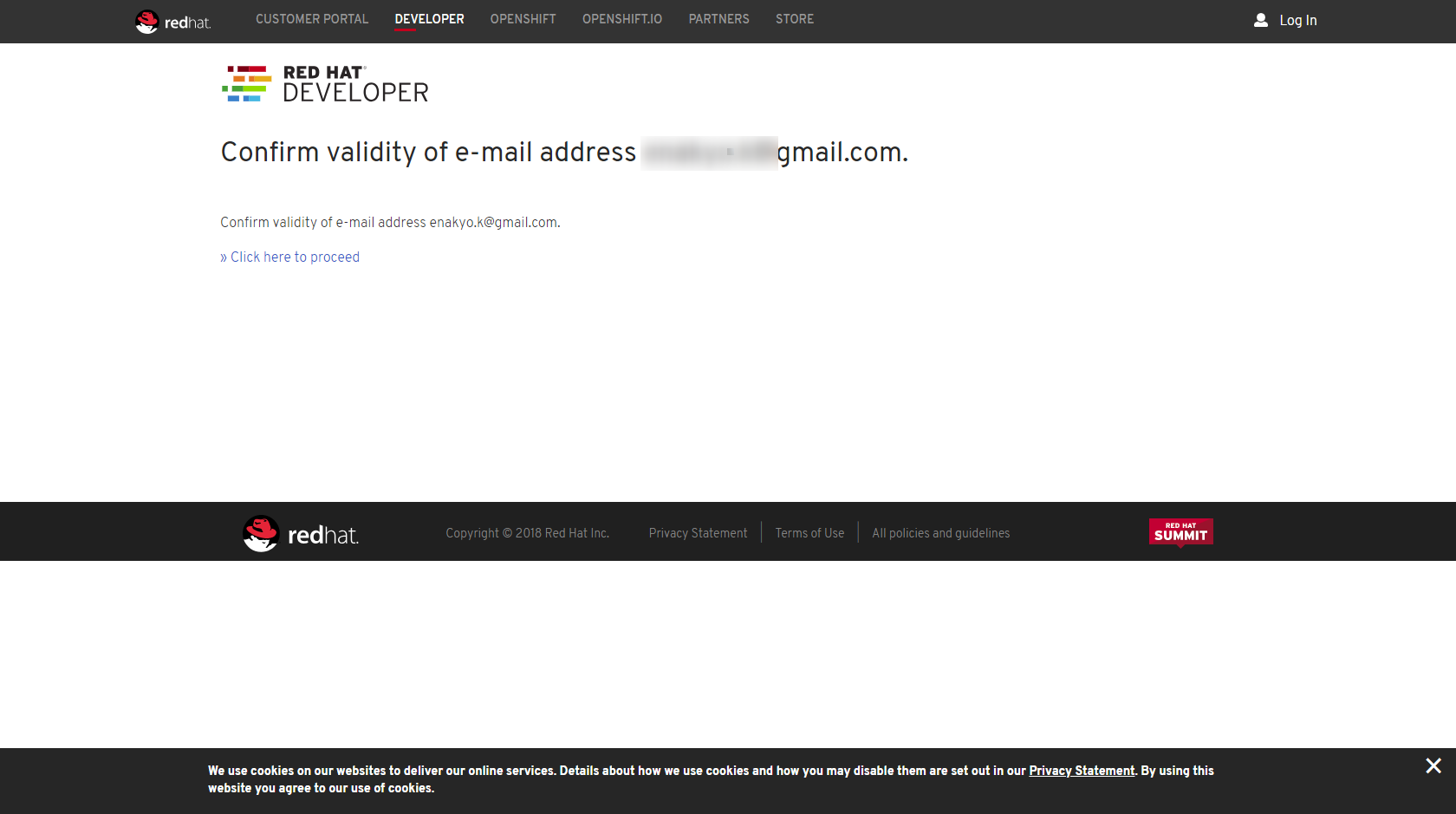
②サブスクリプションへの同意
まだRedHatのアカウントを取得しただけです。
続いて、サブスクリプションに登録します。
画面左上の「Customer Portal」をクリックてカスタマーポータルに移動します。
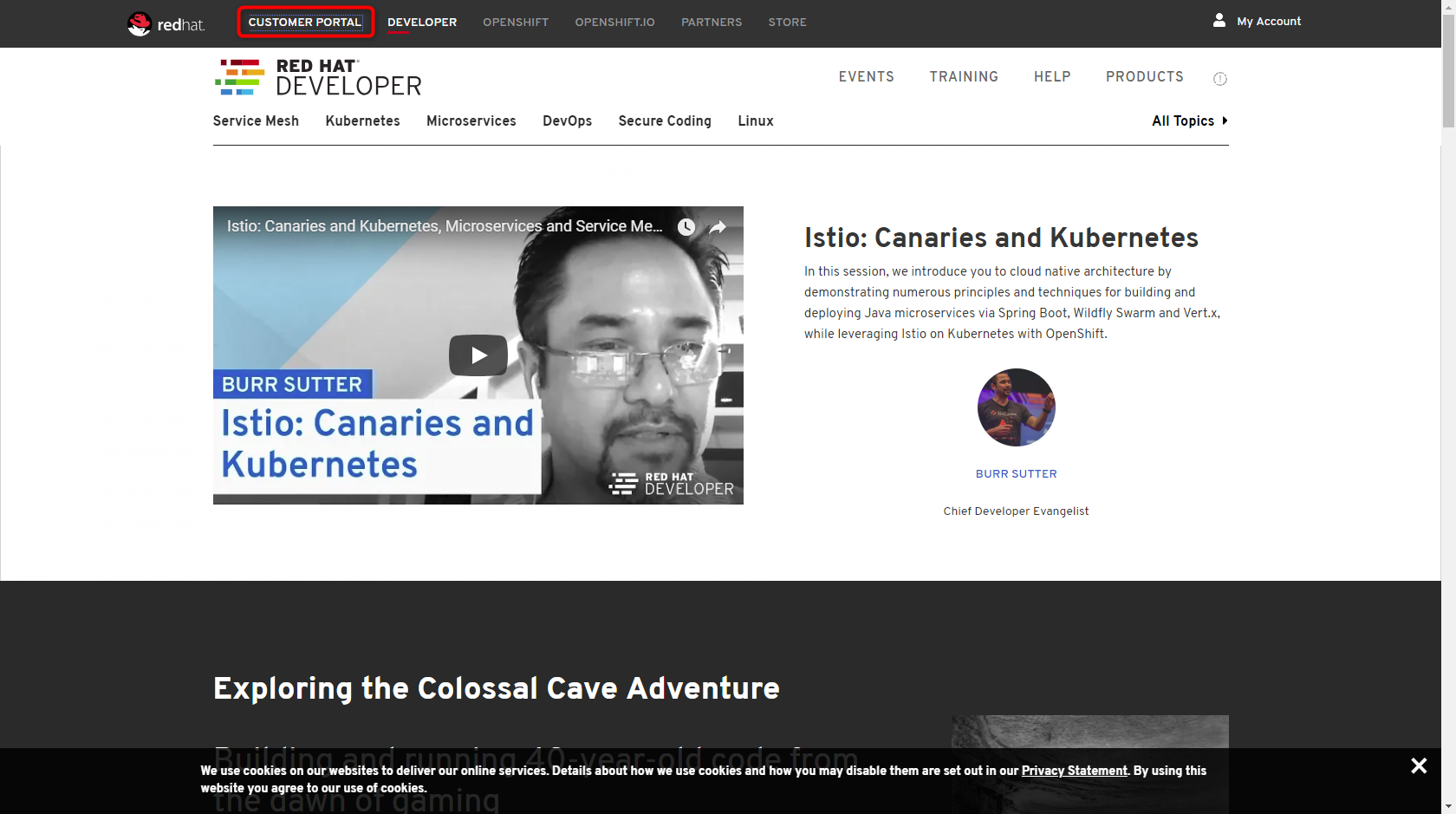
そのまま「Subscription」をクリック(赤枠が見づらいので青矢印をつけてます。)
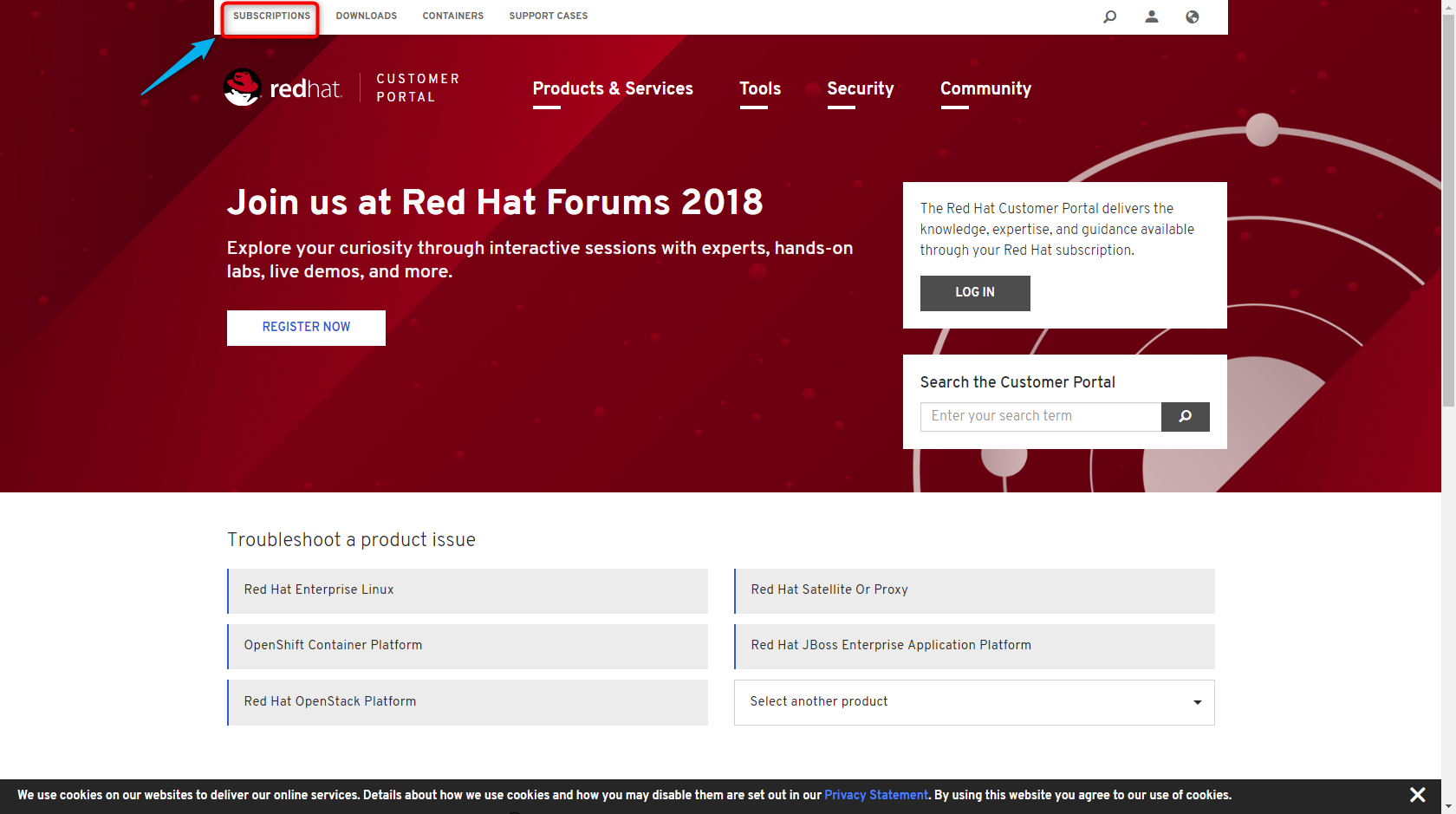
別Webサイトなのでもう一度ログインが必要です。
アカウントは共通なので、先程Red Hat Developerで登録したアカウントでログイン。
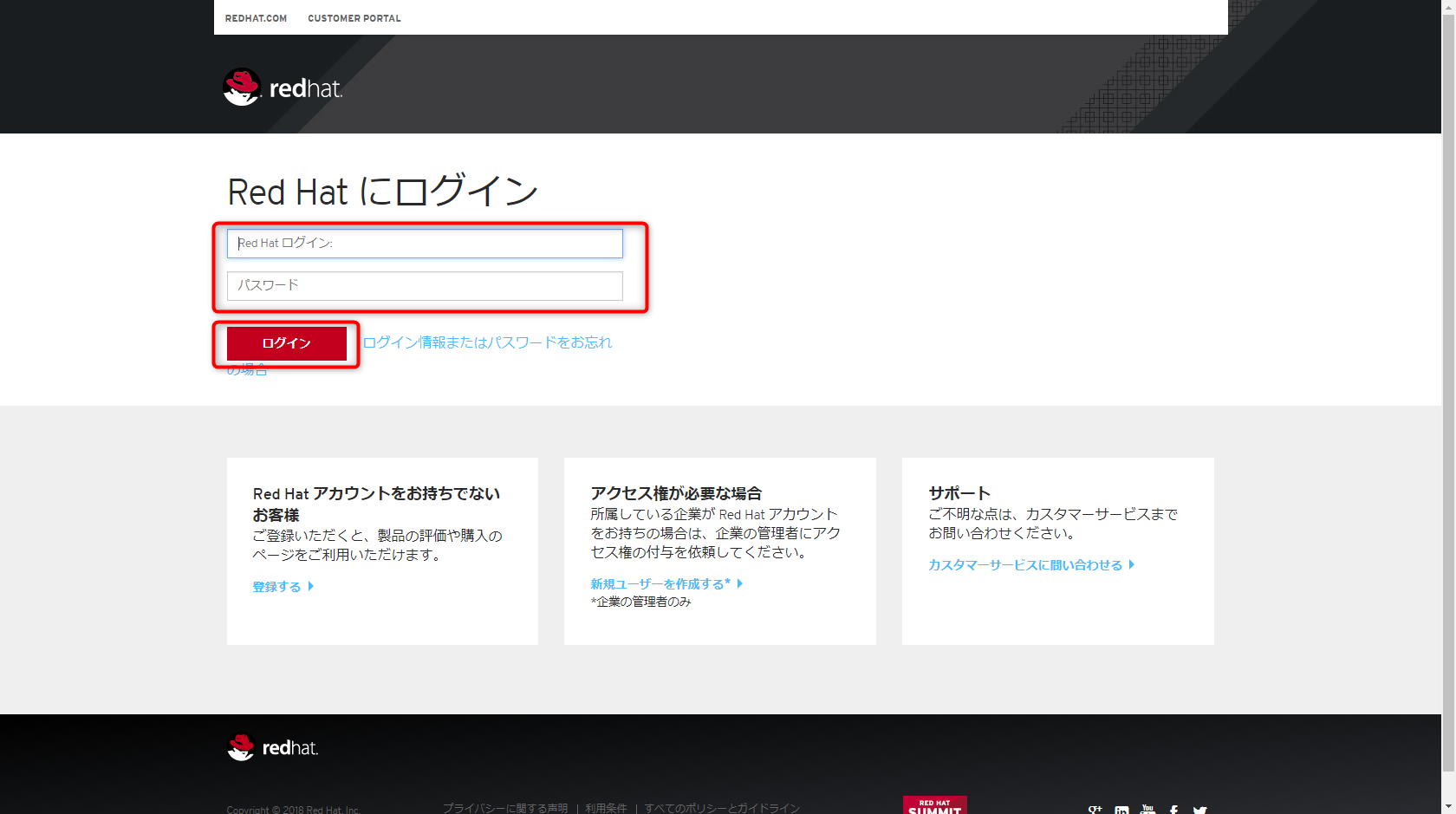
カスタマーポータル用に個人情報を登録します。
必要項目を入力したら送信を押しましょう。
※個人を選んでも会社情報が必須とな。。。
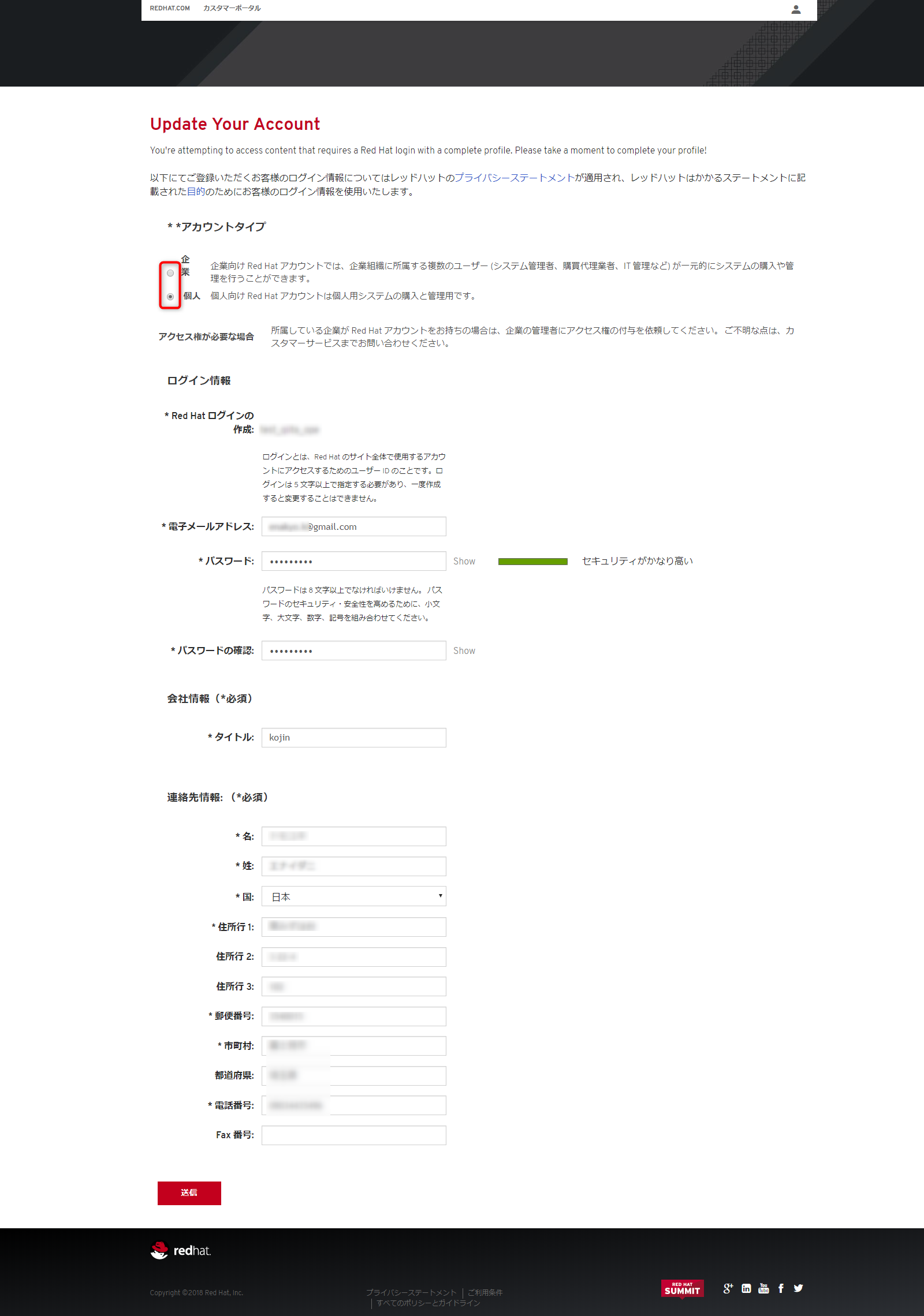
これでRed Hatのサブスクリプションが利用可能になりました。
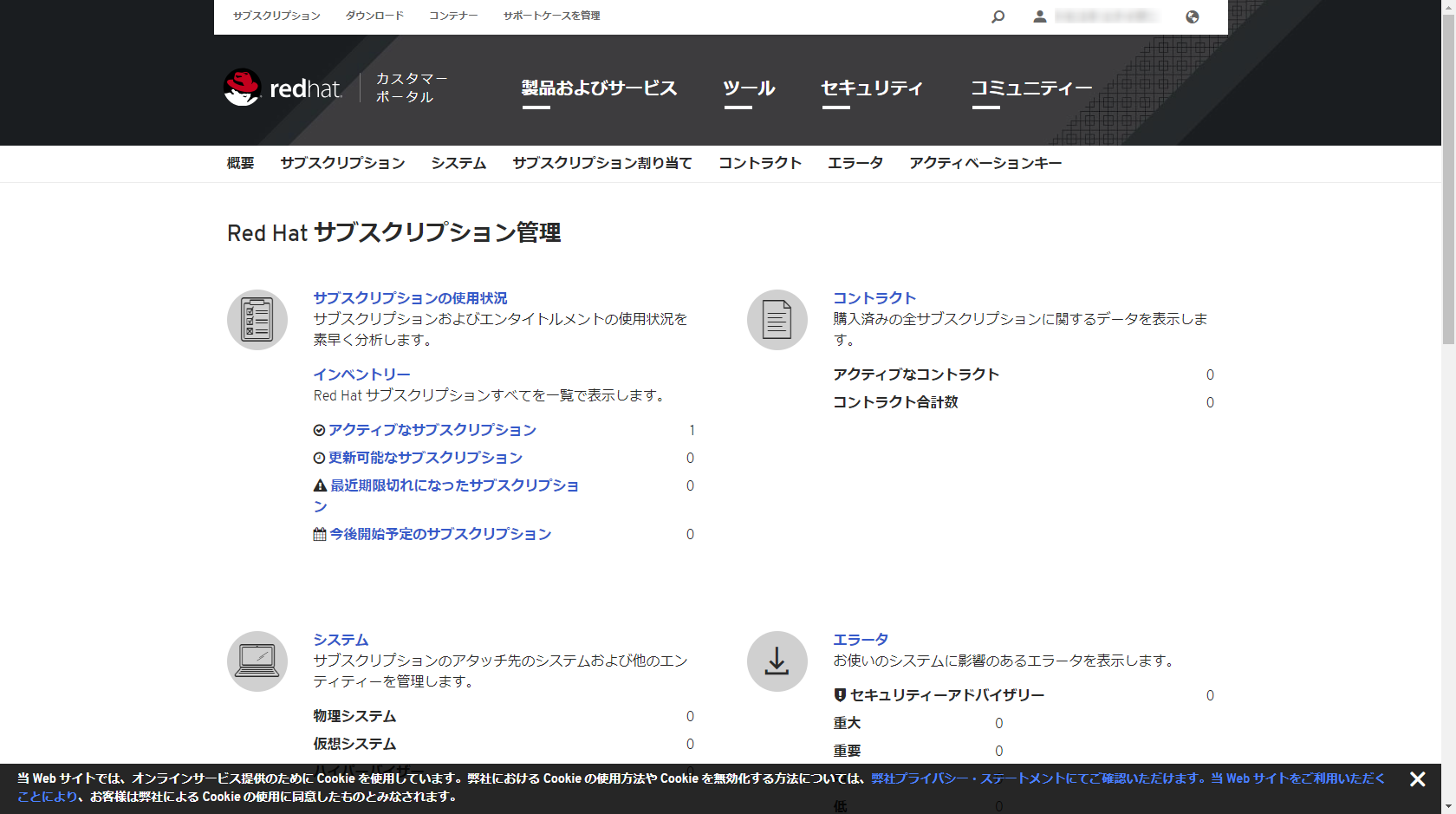
③ISOファイルのダウンロード
ようやくダウンロードです。
上のダウンロードメニューをクリック
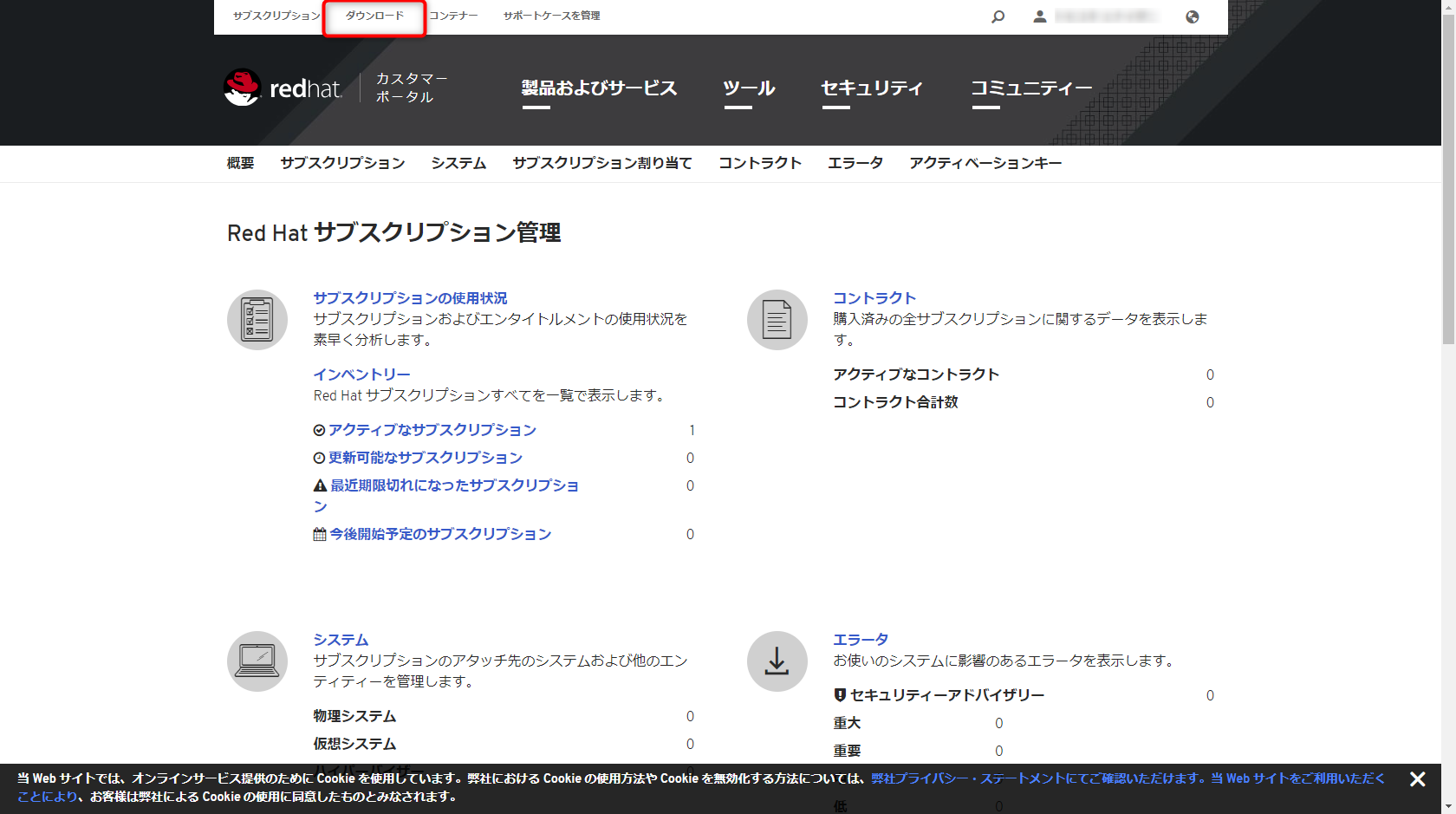
今回はサーバを導入するので、「Red Hat Enterprise Linux」のメニューから「最新版のダウンロード(サーバー)」をクリック
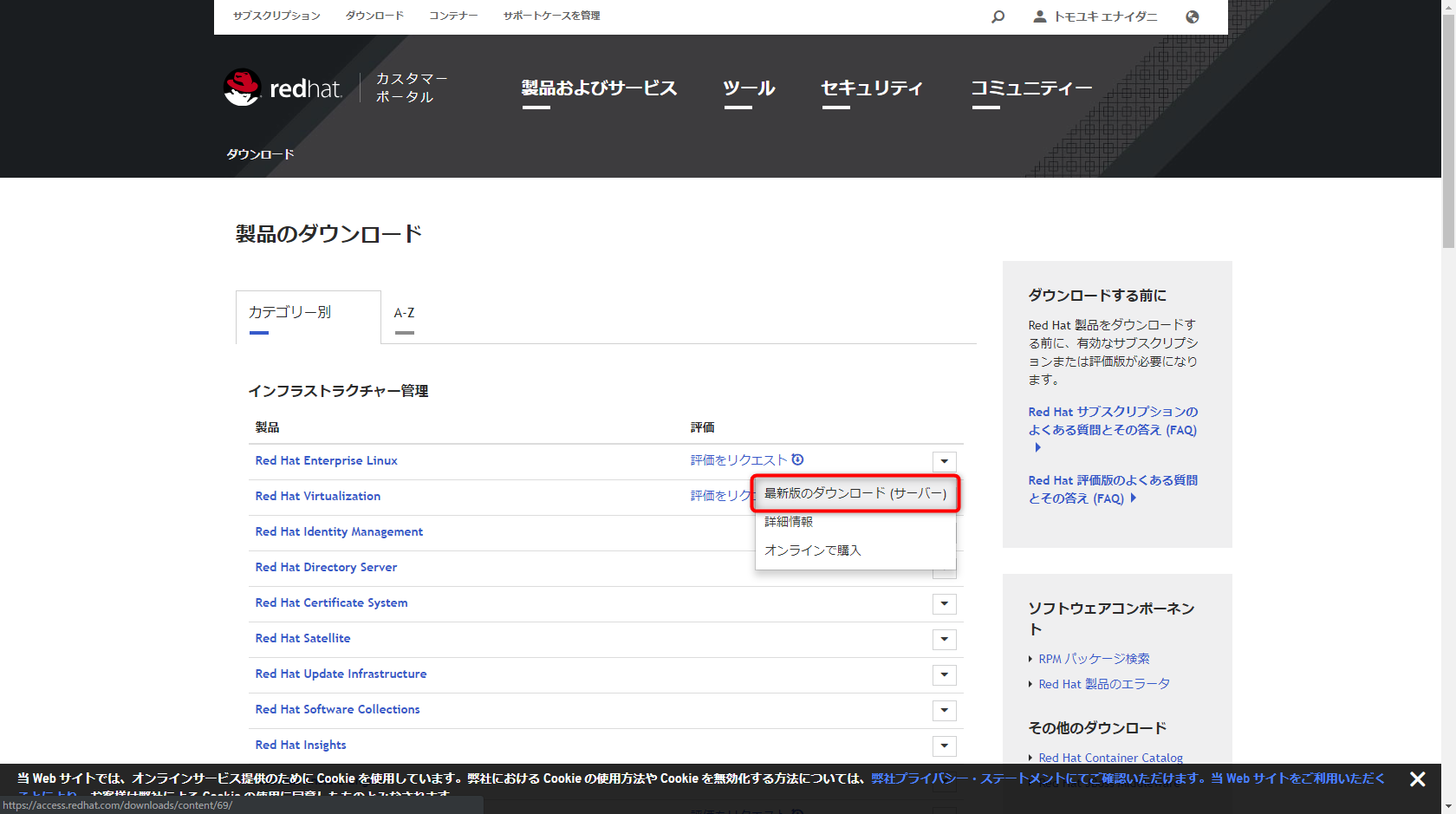
必要なバージョンとアーキテクチャを選択したら、欲しいファイルをクリックします。
今回はあると便利なRHEL7.5のBinary DVDを選択しました。(青矢印)
用途に応じて選びましょう。
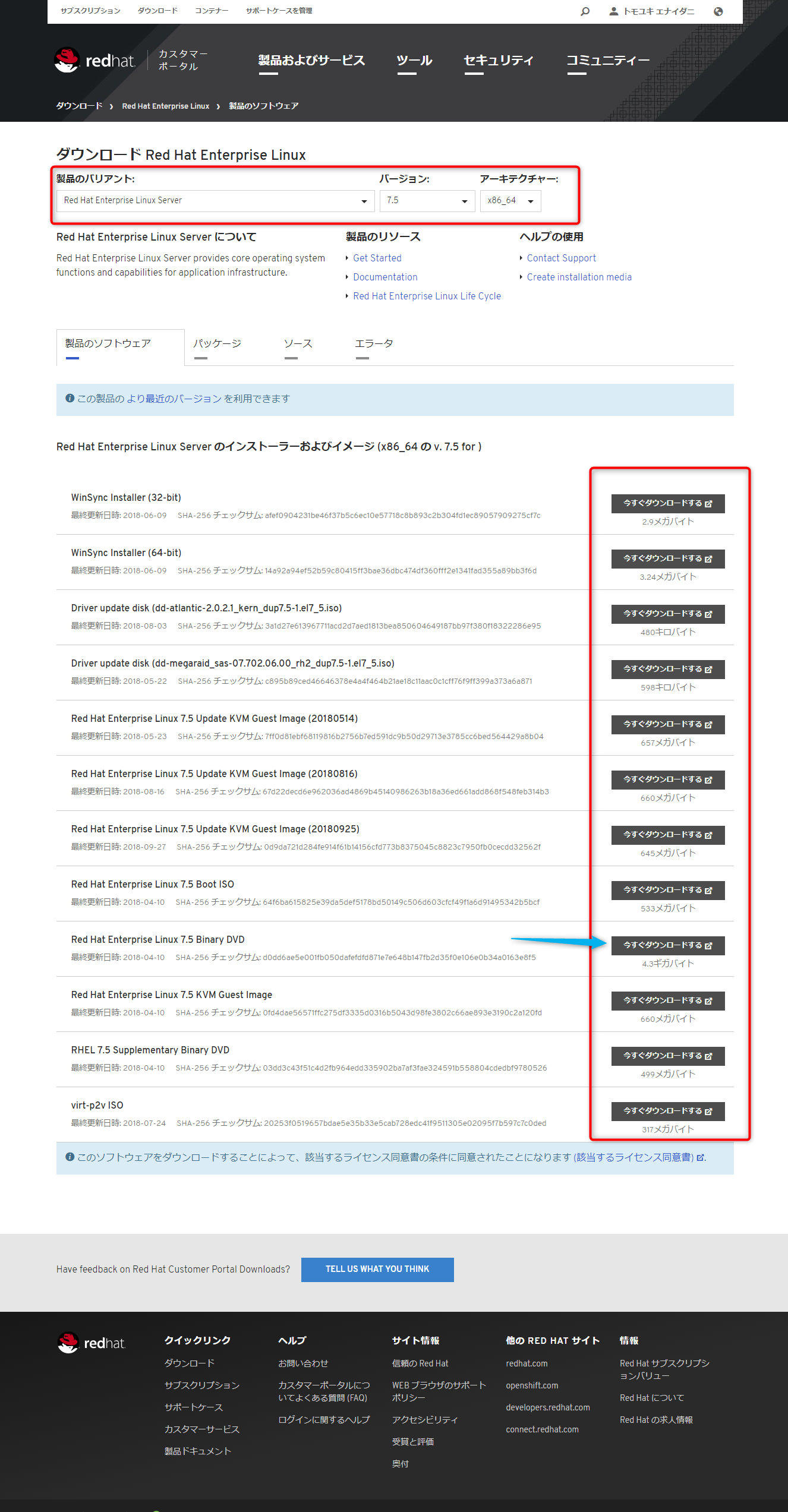
長い!w
さて、これで準備完了。
次回へ続きます。